Imagine que no puede descargar una nueva canción compartida por su amigo o un archivo adjunto de un correo electrónico. ¿Por qué? Recibes una notificación que te dice que el espacio de almacenamiento interno se está agotando. ¡Woah!
Ese no es el final de la historia. Si tratas de cerrar la notificación con un golpe, no desaparecerá. ¿Enfrentar una situación como esta? No estás solo. Los dispositivos Android con almacenamiento interno de 16 GB o menos suelen enfrentarse a este problema. Entonces, ¿qué hace usted?
Bueno, la solución más fácil es ocultar la notificación, pero no es una solución adecuada. Tienes que llegar a la raíz del problema. Y el problema básicamente es que su dispositivo se está quedando sin espacio interno, lo cual es evidente a partir de la notificación. Todos los dispositivos Android requieren al menos 500MB-1GB de espacio interno libre para funcionar correctamente.
Así que para arreglarlo, necesitas liberar algo de almacenamiento interno. Una vez que lo haga, la notificación desaparecerá automáticamente. Aquí hay algunas de las formas de hacerlo.
Tabla de contenidos [mostrar]
Borrar la caché de dispositivos
Paso 1: Abre la Configuración del dispositivo en tu teléfono y navega a Almacenamiento.
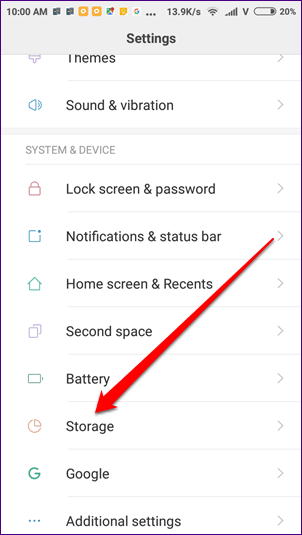
Paso 2: En Almacenamiento, busca los datos en caché. Toca en él. Aparecerá una ventana emergente de confirmación. Pulsa sobre Ok.
Nota: Borrar la caché sólo eliminará los archivos temporales del dispositivo. No eliminará ningún dato. 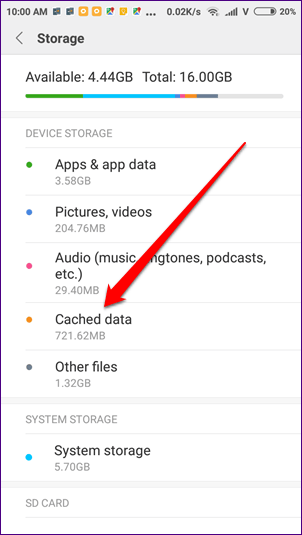
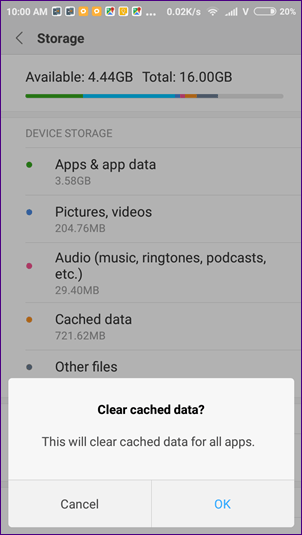
A partir de Android 8.0 Oreo, Google eliminó la opción de borrar la caché del dispositivo. Sin embargo, aún puedes hacerlo. Todo lo que tienes que hacer es borrar la caché individualmente para cada aplicación. Doloroso pero la única opción segura por ahora.
Para ello, en Opciones, vaya a Aplicaciones y notificaciones. A continuación, puntee en cada una de las aplicaciones y presione Storage. En Almacenamiento, puntee en Borrar Caché. Puedes seguir nuestra guía para borrar la caché en los teléfonos Android 8.0 Oreo.
Desactivar Bloatware
La mayoría de los teléfonos inteligentes, aparte de los que funcionan con Android, vienen preinstalados con muchas aplicaciones adicionales que comúnmente se denominan «bloatware». Por ejemplo, recientemente compré un dispositivo de Amazon. ¿Adivina qué? El dispositivo tiene una aplicación de Amazon preinstalada.
Aplicaciones como estas ocupan espacio de almacenamiento. Aunque no podemos desinstalarlas, siempre podemos deshabilitarlas. A continuación te explicamos cómo.
Paso 1: Ve a la Configuración del dispositivo y pulsa en Aplicaciones y notificaciones> Administrador de aplicaciones> Aplicaciones instaladas.
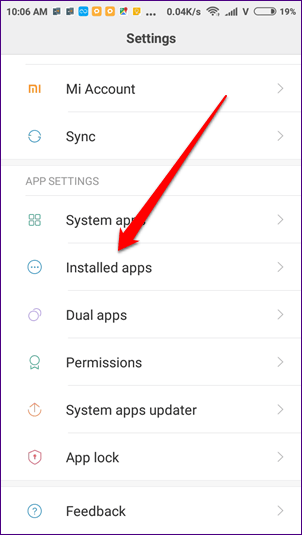
Paso 2: Pulse sobre el nombre de la aplicación que quiere desactivar. En la siguiente pantalla aparecerá la opción de desactivarla. Puntea en él.
A veces, encontrará el botón Desinstalar actualizaciones en lugar de Desactivar. Por lo tanto, primero desinstale las actualizaciones y luego deshabilite la aplicación.
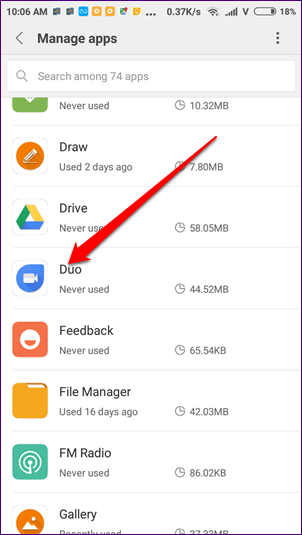
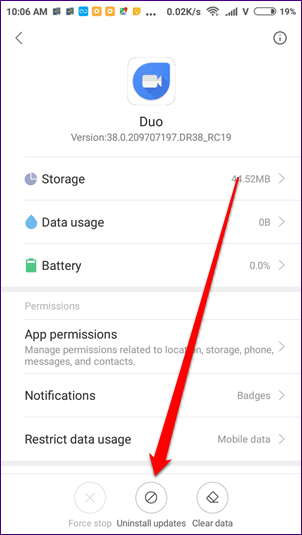
Borrar datos no deseados
Si utilizas mucho WhatsApp, estoy bastante seguro de que tu teléfono debe haber recogido un montón de vídeos, fotos y otros archivos. Tal vez olvidó desactivar la opción de descarga automática para los grupos de WhatsApp. Del mismo modo, su dispositivo también tendrá datos no utilizados de otras aplicaciones. Por lo tanto, es mejor eliminar dichos archivos con regularidad.
Para ello, necesitará una aplicación de Explorador de Archivos. Una vez que la tenga, ejecute la aplicación y navegue hasta la carpeta que tenga la mayor cantidad de datos. Normalmente, la encontrarás en las subcarpetas de Media, Audio, Video, etc.
Consejo profesional: Comprueba también la carpeta de descargas. Allí encontrarás un montón de archivos sin usar.
Usar una aplicación para encontrar las carpetas más grandes
Aunque es fácil identificar WhatsApp y las aplicaciones multimedia para ocupar espacio, es difícil saber qué otras aplicaciones o carpetas también acaparan mucho espacio.
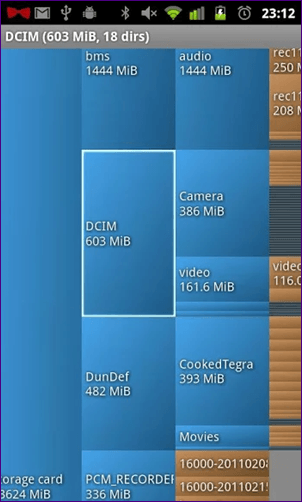
Para encontrar tales carpetas, necesita descargar una aplicación que muestre su uso de almacenamiento. Una de estas aplicaciones es DiskUsage, que sólo necesita 180 KB. La aplicación muestra las carpetas que ocupan el máximo espacio. Una vez que conozca las carpetas más grandes, podrá eliminar fácilmente los datos de ellas para recuperar el almacenamiento interno.
Descargar DiskUsage
Cambiar a la versión Lite de las aplicaciones
Si tienes un dispositivo con 16 GB de almacenamiento interno o menos, deberías probar a cambiar a las versiones Lite o Go de las aplicaciones. La mayoría de las aplicaciones más populares tienen ahora las versiones lite, que ocupan mucho menos espacio.

Puedes probar Facebook Lite, Messenger Lite, Maps Go, etc. Sólo tienes que buscar el nombre de una aplicación seguida de Lite o Go en Google Play Store. Por supuesto, estas aplicaciones tendrán algunas características eliminadas.
Deshabilitar la notificación
Si le parece bien que el dispositivo tenga poco espacio y no desea eliminar nada excepto la notificación en sí, también puede hacerlo ocultando la notificación.
Para desactivar la notificación, mantenga pulsada la tecla (sostenida). Luego pulse en Información de la aplicación. En la siguiente pantalla, aparecerá la opción Mostrar notificaciones. Desmarque esta opción.